Cara menginstal libreoffice terbaru di desktop linux

- 2086
- 557
- John Ratke
LibreOffice adalah ruang kantor produktivitas pribadi yang terbuka dan banyak yang kuat Linux, Windows & Mac, yang menyediakan fungsi yang kaya fitur untuk dokumen kata, pemrosesan data, spreadsheet, presentasi, menggambar, perhitungan, matematika, dan banyak lagi.
LibreOffice memiliki sejumlah besar pengguna yang puas di seluruh dunia dengan hampir 200 juta unduhan sampai sekarang. Itu mendukung lebih dari 115 bahasa dan berjalan di semua sistem operasi utama.
Tim Document Foundation dengan bangga mengumumkan rilis utama LibreOffice baru 7.1.3 pada 6, Mei 2021, sekarang tersedia untuk semua platform utama termasuk Linux, Windows, Dan Mac OS.
[Anda mungkin juga suka: cara menginstal OpenOffice terbaru di Linux Desktop]
Pembaruan baru ini menampilkan sejumlah besar fitur baru yang menarik, kinerja, dan peningkatan dan ditargetkan untuk semua jenis pengguna, tetapi terutama menarik bagi perusahaan, pengadopsi awal, dan pengguna listrik.
Ada banyak perubahan dan fitur lain yang termasuk dalam yang terbaru LibreOffice 7.1.3 - Untuk daftar lengkap fitur baru, lihat halaman pengumuman rilis.
Persyaratan LibreOffice
- Kernel 3.10 atau versi yang lebih tinggi.
- GLIBC2 Versi 2.17 atau versi yang lebih tinggi
- Minimum 256MB dan merekomendasikan RAM 512MB
- 1.55GB ruang hard disk yang tersedia
- Desktop (gnome atau kde)
Instal LibreOffice di Linux Desktops
Instruksi instalasi yang disediakan di sini adalah untuk LibreOffice 7.1.3 menggunakan bahasa tersebut Kami bahasa Inggris pada suatu 64-bit sistem. Untuk 32-bit Sistem, LibreOffice menjatuhkan dukungan dan tidak lagi menyediakan rilis biner 32-bit.
Langkah 1: Mengunduh LibreOffice
Pergi ke halaman unduhan LibreOffice resmi dan ambil versi terbaru yang dibundel dengan semua paket biner sebagai a .ter.GZ berkas arsip. Atau, Anda dapat menggunakan perintah wget berikut untuk mengunduh LibreOffice secara langsung di terminal seperti yang ditunjukkan.
Untuk rhel/centos/fedora
# CD/TMP # wget https: // unduh.DocumentFoundation.org/libreoffice/stabil/7.1.3/rpm/x86_64/libreoffice_7.1.3_linux_x86-64_rpm.ter.GZ
Untuk debian/ubuntu/linuxmint
$ sudo cd/tmp $ sudo https: // download.DocumentFoundation.org/libreoffice/stabil/7.1.3/deb/x86_64/libreoffice_7.1.3_linux_x86-64_deb.ter.GZ
Langkah 2: Menghapus versi LibreOffice atau OpenOffice Open
Jika ada yang diinstal sebelumnya LibreOffice atau Kantor terbuka Versi yang Anda miliki, hapus mereka menggunakan perintah berikut.
# yum hapus OpenOffice* LibreOffice* [On Redhat Based Systems]
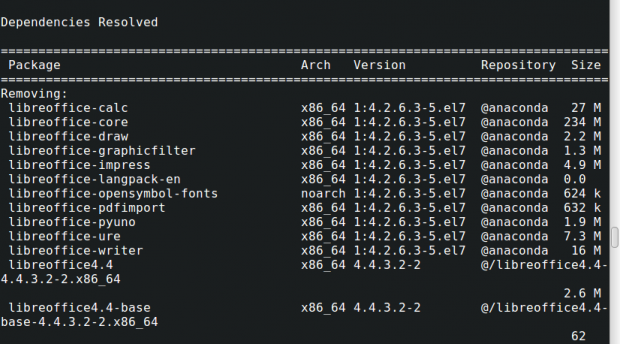 Hapus LibreOffice lama 4 di Centos
Hapus LibreOffice lama 4 di Centos $ sudo apt-get hapus OpenOffice* LibreOffice* [Tentang Sistem Berbasis Debian]
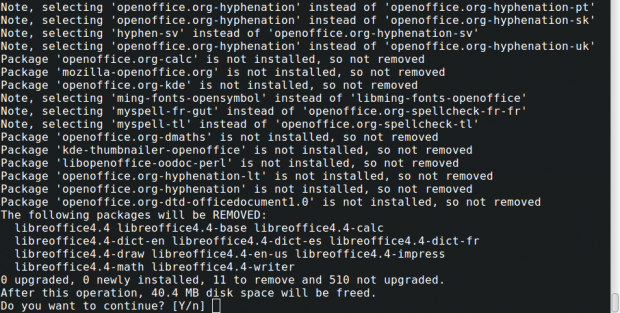 Hapus LibreOffice 4 di Ubuntu
Hapus LibreOffice 4 di Ubuntu Langkah 3: Mengekstraksi Paket LibreOffice
Setelah mengunduh LibreOffice paket, gunakan perintah tar untuk mengekstraknya di bawah /tmp direktori atau dalam direktori pilihan Anda.
Di rhel/centos/fedora
# tar zxvf libreoffice_7.1.3_linux_x86-64_rpm.ter.GZ
Di debian/ubuntu/linux mint
$ sudo tar zxvf libreoffice_7.1.3_linux_x86-64_deb.ter.GZ
Langkah 4: Menginstal LibreOffice di Linux Desktop
Setelah mengekstraksi paket, Anda akan mendapatkan direktori dan di bawah ini, akan ada sub-direktori yang disebut Rpms atau Debs. Sekarang, jalankan perintah berikut untuk menginstalnya.
Di rhel/centos/fedora
# CD /TMP /LIBREOFFICE_7.1.3.2_linux_x86-64_rpm/ rpms/ # yum localInstall *.RPM atau # DNF Instal *.rpm [on Fedora 23+ versi]
Di debian/ubuntu/linux mint
$ sudo cd /tmp /libreoffice_7.1.3.2_linux_x86-64_deb/ debs/ $ sudo dpkg -i *.Deb
Langkah 5: Memulai LibreOffice di Linux
Setelah proses instalasi selesai LibreOffice ikon di desktop Anda di bawah Aplikasi -> Kantor menu atau mulai aplikasi dengan menjalankan perintah berikut di terminal.
# libreoffice7.1
Langkah 6: Tangkapan layar LibreOffice
Silakan lihat tangkapan layar terlampir dari LibreOffice Aplikasi di bawah Centos 7 saya.0.
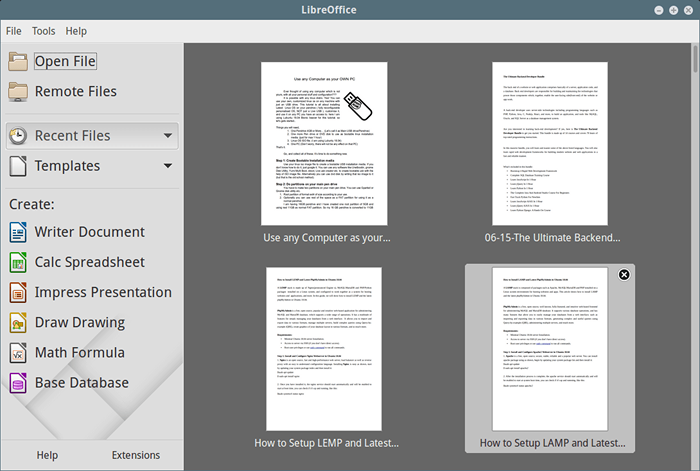 LibreOffice berjalan di Centos 7
LibreOffice berjalan di Centos 7 Langkah 7: Memasang paket bahasa di LibreOffice
Jika Anda ingin menginstal LibreOffice dalam bahasa pilihan Anda, Anda harus memilih paket bahasa Anda untuk instalasi. Instruksi instalasi dapat ditemukan di bagian paket bahasa.
- « Cara menginstal OpenOffice terbaru di desktop Linux
- Cara Mengaktifkan PM2 ke Node Mulai Otomatis.Aplikasi JS di Boot Sistem »

